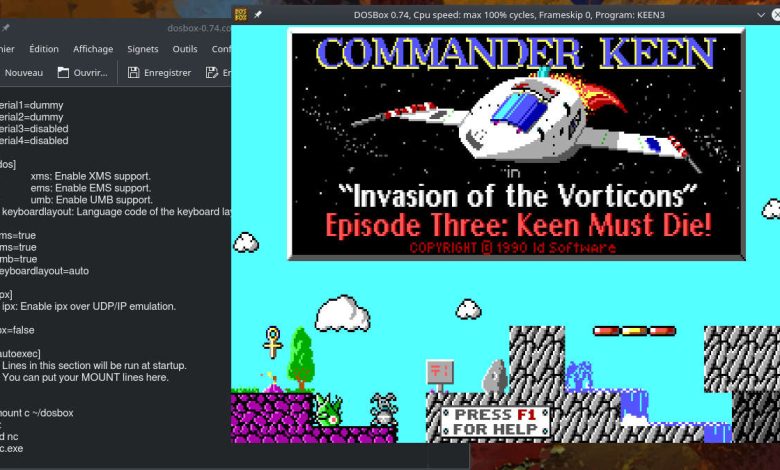
Si vous possédez des copies d’anciens jeux DOS comme DOOM, vous pouvez toujours y jouer sur votre PC à l’aide d’un émulateur. DOSBox est le meilleur émulateur DOS du marché. La plupart des guides pour DOSBox se concentrent simplement sur l’installation de l’application et la fourniture de quelques commandes pour vous aider à démarrer. Cependant, cela risque d’effrayer les nouveaux utilisateurs, et une mauvaise surprise attend également les vétérans du DOS.
Ce guide couvrira non seulement comment installer DOSBox pour Linux, mais aussi comment monter automatiquement votre lecteur C:. Et pour les débutants qui ont peur des commandes DOS, il contient également une recommandation pour un logiciel classique pour vous aider !
Contenu
Installation de DOSBox pour Linux
L’installation de DOSBox est simple car elle se trouve dans les référentiels de presque toutes les distributions et devrait être accessible sous n’importe quel gestionnaire de paquets. Si vous préférez installer par ligne de commande :
Une fois installé, le programme doit être dans votre menu système ou peut être démarré en entrant :
Utilisation de DOSBox pour Linux
Une fois dans DOSBox, il est facile de se sentir perdu. Plutôt que de se lancer avec une invite à « C : », DOSBox démarre son invite à Z : (le lecteur virtuel interne de DOSBox) avec une recommandation sur la façon de monter un nouveau lecteur C : manuellement. Cela effraiera les nouveaux utilisateurs d’ordinateurs et ennuiera les vétérans du DOS qui veulent juste une invite en C: prêt et en attente. Pour contourner ce problème, vous devez modifier les fichiers de démarrage de DOSBox.
Sur une installation DOS normale, cela impliquerait simplement d’éditer « autoexec.bat » à la racine de votre lecteur C:. Cependant, DOSBox utilise un fichier de configuration local dans un sous-répertoire de votre dossier personnel pour organiser ses commandes.
Pour accéder à ce fichier, activez d’abord les fichiers et dossiers cachés dans votre gestionnaire de fichiers, puis ouvrez le répertoire « .dosbox » dans votre dossier de départ. Cela suppose que vous avez exécuté DOSBox au moins une fois. Sinon, lancez-le et fermez-le. Il devrait y avoir un fichier appelé « dosbox-0.74.conf ». (Votre numéro de version peut différer.)
Cela vaut la peine de faire défiler ce fichier texte pour voir toutes les options disponibles pour tout ajustement futur, mais pour l’instant nous ne sommes intéressés que par le [autoexec] partie à la fin. Comme les commentaires le noteront, cela concerne toutes les commandes que vous souhaitez exécuter automatiquement au démarrage. Toute personne saine d’esprit mettra ses commandes de monture ici. Pour l’instant, cette zone est vide, mais vous entrerez de nouvelles lignes ici dans les étapes à suivre.
Ces étapes supposent que tout ce que vous voulez sur votre lecteur C: sera stocké dans un répertoire appelé « dosbox » directement dans votre dossier de départ. Si vous ne possédez pas déjà un tel répertoire, créez-le maintenant et copiez-y tout logiciel DOS que vous souhaitez exécuter. Avec le fichier de configuration DOSBox, saisissez ces deux nouvelles lignes sous le [autoexec] section:
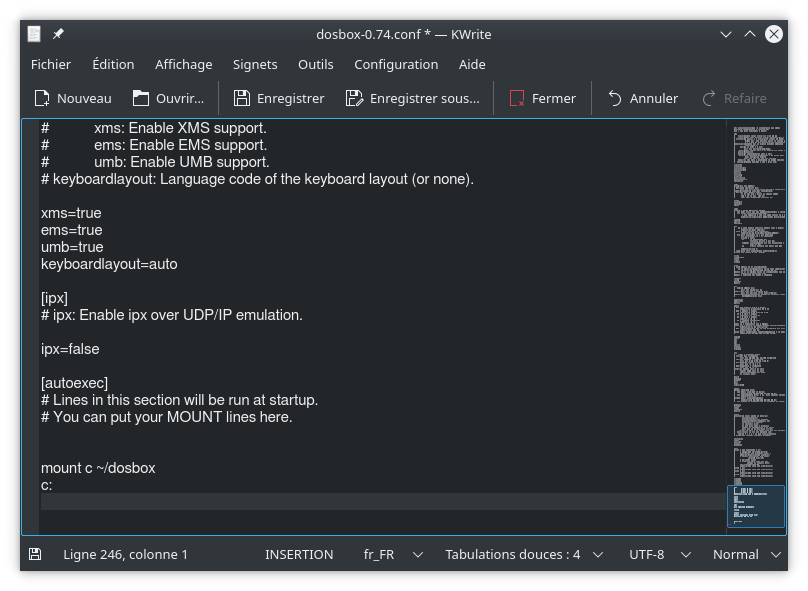
Enregistrez le fichier. Lorsque vous ouvrez DOSBox maintenant, il s’ouvrira automatiquement sur C:, prêt à accéder à tout ce qui se trouve dans votre dossier dosbox.
Les bases du DOS pour ceux qui n’ont pas peur
Changer de répertoire :
Revenir dans un répertoire :
Parcourez un répertoire et affichez de longues listes de fichiers page par page :
Démarrez un programme exécutable en entrant le nom du fichier ; l’extension n’est pas nécessaire. Par exemple, wolf3d.exe a juste besoin de :
Mais je veux juste jouer à des jeux, pas apprendre le DOS !
Même si cela vaut la peine d’apprendre quelques commandes DOS de base, ce n’est pas strictement nécessaire. Il y avait une énorme sélection de logiciels conçus pour créer une interface conviviale pour tous ceux qui ne voulaient pas apprendre à utiliser un terminal DOS. Ma recommandation personnelle serait The Norton Commander : un gestionnaire de fichiers classique de tous les temps qui a popularisé la navigation dans les fichiers à double volet. Il a engendré un nombre incalculable de projets d’imitation, dont Midnight Commander sur Linux.
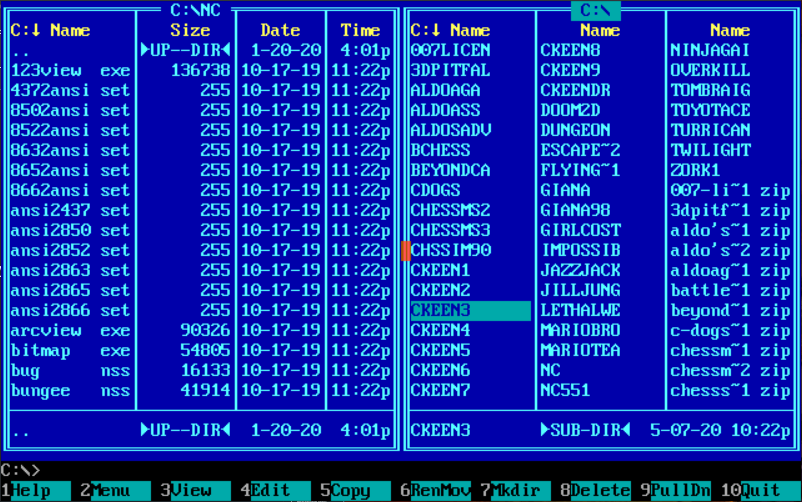
Utilisez les touches fléchées pour parcourir les fichiers, en appuyant sur Entrée sur n’importe quel fichier que vous souhaitez lancer ou répertoire que vous souhaitez entrer. Pour basculer entre les deux volets, appuyez sur Tab. Les touches de fonction effectuent des tâches telles que copier, renommer, supprimer, etc. Malheureusement, Norton Commander est un abandonware. Il n’y a pas de lien officiel, mais vous devriez toujours pouvoir le trouver avec la recherche Google.
En supposant que vous ayez Norton Commander dans le répertoire « NC » de votre dossier dosbox, vous pouvez le démarrer avec les commandes :
Ou pour être plus précis :
Pour que Norton Commander s’exécute automatiquement au démarrage, vous pouvez ajouter cette commande au [autoexec] section du fichier de configuration DOSBox pour qu’il ressemble maintenant à ceci :
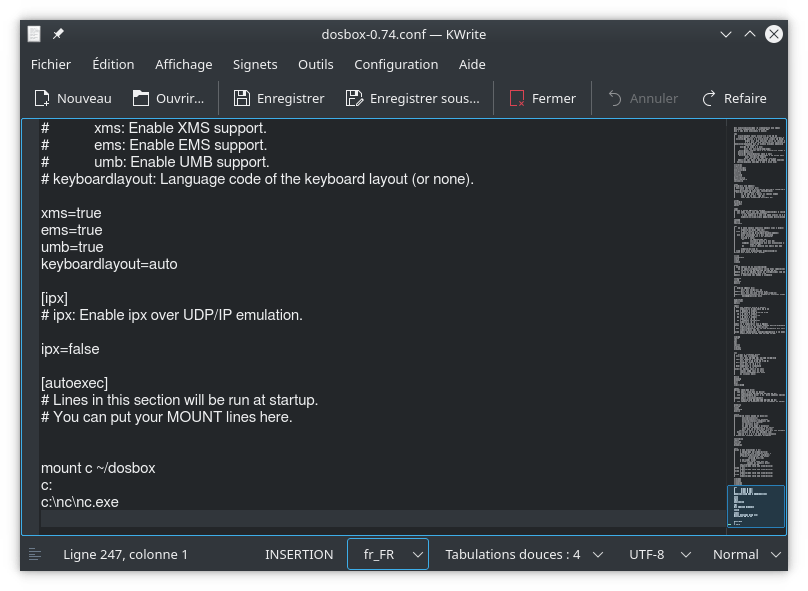
Vous devriez maintenant être capable d’exécuter facilement des jeux DOS et de copier à volonté tous les nouveaux jeux dans votre dossier dosbox. Si vous souhaitez en savoir plus sur les commandes DOS ou où trouver des logiciels, consultez notre excellent guide sur DOSBox pour Mac.
Cet article est-il utile ? Oui Non


